

By Adela D. Louie, Son Güncelleme: 6/12/2023
“Bu makale, Samsung'da Odin modundan veya indirme modundan nasıl çıkılacağını tanıtacak.”
"İndirme Modu" olarak da bilinen "Odin Modu" aslında tüm Samsung Galaxy modellerinde mevcuttur. İndirme Modu veya Odin Modu aslında tüm Samsung Galaxy kullanıcılarının Samsung Galaxy cihazlarında ROM'u özelleştirmesine izin verir veya daha fazla erişim elde etmeleri için Samsung Galaxy köklerini almak için bunu da kullanabilirler. .
Ayrıca İndirme Modu veya Odin Modu, bazı sorunları gidermek veya Samsung Galaxy'nizin performansını artırmak için de kullanılabilir.
İndirme Modu veya Odin Modu, aslında Samsung Galaxy cihazınızda çok kullanışlı bir özelliktir. Ancak, yanlış kullanım nedeniyle Samsung Galaxy cihazınızın bazen Samsung Galaxy ekranınızı dondurabileceği durumlar da vardır.
Ayrıca, İndirme veya Odin Modunda takıldığınız durumlar da vardır. Burada, Samsung Galaxy cihazınız donmuş olsa bile İndirme veya Odin modundan nasıl çıkabileceğinizi göstereceğiz.
Bölüm 1. Samsung Galaxy Cihazı ile İndirme Modundan veya Odin Modundan Nasıl ÇıkılırBölüm 2. FoneDog Araç Setini Kullanarak Samsung'da İndirme Modundan ÇıkınVideo Kılavuzu: İndirme Modundan Çıkmak için Fonedog Araç Seti Nasıl KullanılırBölüm 3. Sonuçlar
İnsanlar ayrıca okurHasarlı Samsung WhatsApp Mesajları Nasıl KurtarılırSamsung Galaxy S7 Edge'de Siyah Ölüm Ekranı Nasıl Onarılır
Genelde olan şey, sadece güç düğmesine uzun bir süre basarak İndirme Modundan çıkabilmenizdir. Ama sonra.
Güç düğmesine uzun süre bassanız bile Samsung Galaxy cihazınızın açılmadığı durumlar vardır.
Bu durumda, Samsung Galaxy'niz sadece yumuşak tuğlalı olabilir. Bu normalde kötü bir güncelleme veya bozuk bir bellenimin yanıp sönmesi nedeniyle olur. İndirme Modundan veya Odin Modundan çıkmanız için aslında aşağıdaki hileleri deneyebilirsiniz.
Boş kalırsanız ve Samsung Galaxy cihazınız İndirme Modunda takılırsa, Samsung Galaxy cihazınızda sert bir yeniden başlatma yapmayı düşünebilirsiniz.
Buradan yapmanız gereken tek şey, "Güç" düğmesini ve "Ana Sayfa" düğmesini aynı anda basılı tutmaktır. Samsung Galaxy cihazınız karardığında, sadece birkaç dakika bekleyin ve ardından cihazınızın tekrar açılmasını sağlayın.
İndirme modundan çıkmak için devam edin ve "Aşağı hacmi"anahtar ve"Power" tuşuna aynı anda basıp Samsung Galaxy cihazınızın kapanmasını sağlayın. Çalışmıyorsa aynı işlemi tekrarlayın ancak 20 saniyeden fazla sürmesini sağlayın. Samsung Galaxy cihazınız hala İndirme modundaysa Mod veya Odin Modu, devam edin ve tüm "Power" buton, "Home" düğmesi, "Sesi Aç" düğmesi ve "Aşağı hacmi"Samsung Galaxy cihazınız yeniden başlatılana kadar hepsini aynı anda basılı tutun. 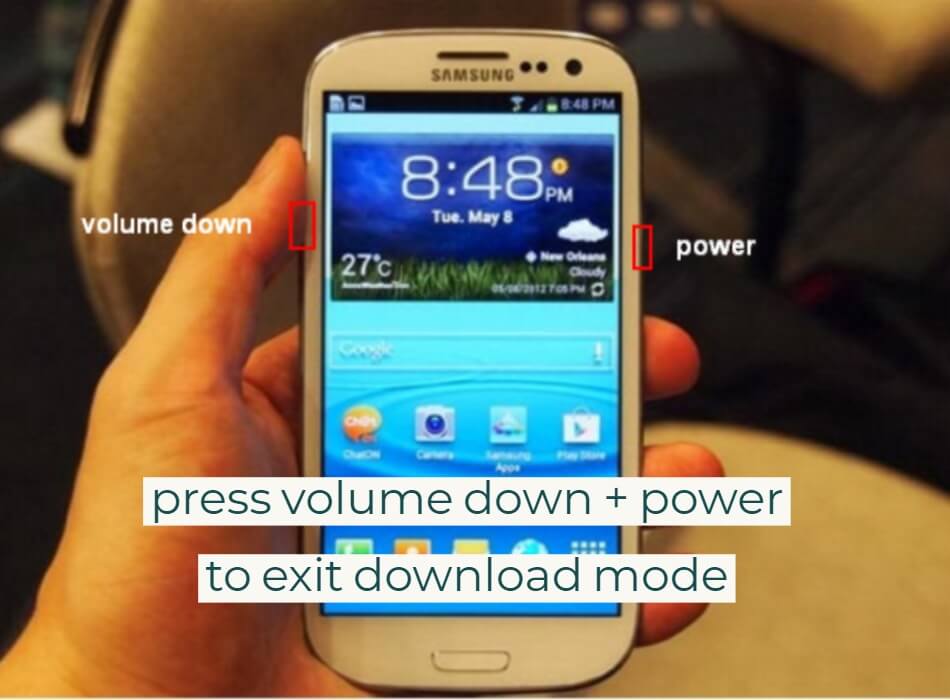
Samsung Galaxy cihazınızda yeniden başlatmayı denediyseniz ve hala çalışmıyorsa, devam edip pilin gücü bitene kadar bekleyebilirsiniz.
Veya, pili çıkarabileceğiniz Samsung Galaxy modeliniz varsa, bunu yapabilirsiniz. Samsung Galaxy pilinizi çıkardıktan sonra, cihaz tamamen boşalacaktır.
Pili geri takmadan önce en az 10 dakika bekleyin. 10 dakika kadar sonra pili geri takın ve ardından Samsung Galaxy cihazınızı açmanız için güç düğmesini basılı tutun.
Samsung Galaxy cihazınızın İndirme Modundan veya Odin Modundan çıkmasının bir yolu, Odin ile bir stok üretici yazılımı indirmektir. İşte nasıl yapabileceğinize dair adımlar. Odin'i bilgisayarınıza yükleyin
Samsung Galaxy cihazınız için uyumlu bir ürün yazılımı indirin
Bir firmware'i flash etmek için Odin'i kullanın. Herhangi bir durumda Odin'i nasıl kullanacağınızı veya indireceğinizi bilmiyorsanız, aşağıdaki adımları takip etmeniz yeterlidir.
Samsung Galaxy cihazınızda indirme modundan çıkmanın başka bir yolu var. Bu işi sizin için yapacak çok güçlü bir yazılımdır. bu FoneDog Toolkit - Bozuk Android Veri Çıkarma.
Bu harika program kesinlikle Samsung cihazınızda indirme modundan çıkmanıza yardımcı olacaktır. Bu aynı zamanda programı kullanmak çok güvenli çünkü Samsung Galaxy cihazınızdaki hiçbir verinin üzerine yazmayacak ve verilerinize yalnızca siz erişebileceksiniz.
Bu program yalnızca indirme modundan çıkmanıza yardımcı olmakla kalmaz, aynı zamanda bozuk Samsung Galaxy cihazınızdan veri alabilir.
Bununla, FoneDog Toolkit - Bozuk Android Kurtarma Kırık Samsung Galaxy cihazınızdan verilerinizi geri almada kesinlikle en yüksek oranı verecektir ve ayrıca Samsung Galaxy cihazınızdan indirme modundan veya Odin modundan çıkmanıza yardımcı olabilir.
Bunun yanı sıra, metninizi kurtarmanıza da yardımcı olabilir. mesajları, kişiler, arama kayıtları, fotoğraflar, videolar ve WhatsApp kırık Samsung Galaxy cihazınızdan.
Ayrıca Samsung Galaxy Note 8 dahil tüm Samsung Galaxy cihaz modelleri ile uyumludur. Samsung Galaxy cihazınızdan indirme modundan nasıl çıkabileceğiniz aşağıda açıklanmıştır.
FoneDog Toolkit - Broken Android Data Extraction'ı kullanarak Samsung Galaxy Cihazınızda İndirme modundan veya Odin modundan çıkmanın bir yolu var.
bilgisayarınızda FoneDog Toolkit'in başlatılmasını sağlayın ve ardından Bozuk Android Veri Çıkarma'yı seçin.
Bundan sonra lütfen seçin Cihazı Düzelt. Bundan sonra, devam edin ve "İndirme Modunda Takılıp Kaldım" ve ardından Samsung Galaxy cihazınızı bir USB kablosuyla bilgisayarınıza bağlayın. Ardından "Sonraki"Samsung Galaxy cihazınızı düzeltmek için düğmesine basın.
Her şey başarısız olursa ve sonunda bozuk bir Samsung Galaxy cihazına sahip olursanız ve yalnızca bozuk Samsung Galaxy cihazınızdan verilerinizi geri almak istiyorsanız, aşağıdaki basit kılavuzları takip edebilirsiniz.
Bilgisayarınızda FoneDog Toolkit'i başlatmanız ve ardından Kırık Android Veri Çıkarma'yı seçmeniz gerekiyor.
Samsung Galaxy cihazınız bağlandığında, FoneDog Toolkit - Broken Android Data Extraction size Samsung Galaxy cihazınızın durumunu soracaktır.
Sadece devam edin ve Samsung Galaxy cihazınız için uygun durumu seçin. Samsung Galaxy durumunuzu seçtikten sonra devam edin ve işleme başlamak için Başlat düğmesine tıklayın.
FoneDog Toolkit - Broken Android Data Extraction ayrıca Android cihazınızın doğru marka ve modelini girmenizi isteyecektir.
FoneDog Toolkit - Broken Android Data Extraction'ın Samsung Galaxy cihazınız için doğru kurtarma paketini indirebilmesi için Samsung Galaxy cihazınızın doğru marka ve modelini oraya koyacağınızdan emin olmalısınız.
Modelden emin değilseniz, her zaman internette gezinmeyi deneyebilirsiniz. Cihazınızın marka ve modelini girdikten sonra "Onaylamak" düğmesine tıklayın. 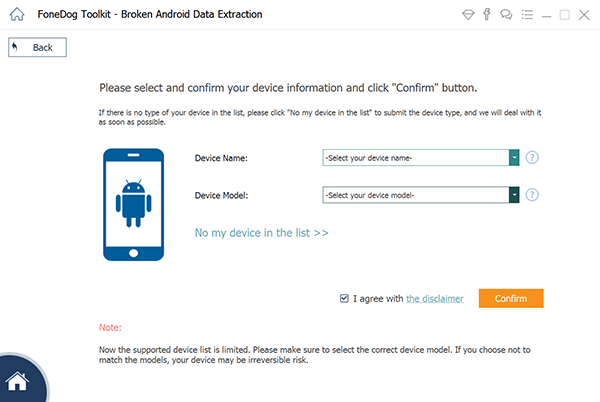
Cihazınızı indirme moduna almak için bu adımları izleyin. Samsung Galaxy cihazının dönüşü.
Sesi Kısma düğmesini, Güç düğmesini ve Ana Sayfa düğmesini aynı anda basılı tutun.
İndirme moduna tamamen girmeniz için Sesi Aç tuşuna basın.
Samsung Galaxy cihazınızı indirme moduna girdikten sonra, FoneDog Toolkit - Broken Android Data Extraction, Samsung Galaxy cihazınız için kurtarma paketini indirmeye başlayacaktır.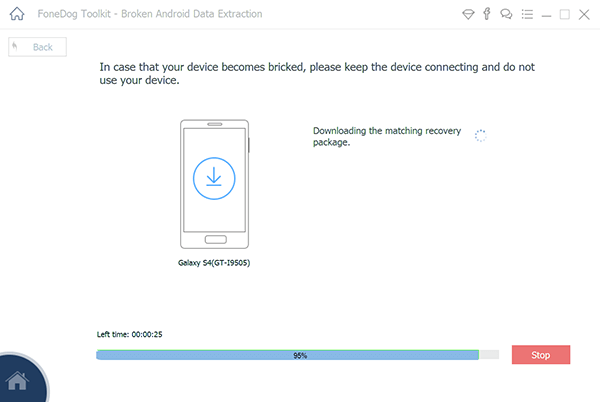
FoneDog Toolkit - Broken Android Data Extraction, Samsung Galaxy cihazınız için kurtarma paketinizi indirdikten sonra, verilerinizi taramaya da başlayacaktır.
Ekranda gösterilen listeden veri dosyaları listesinden seçim yapabilir ve tek tek önizlemelerini sağlayabilirsiniz. Kurtarmak istediğiniz tüm verileri işaretleyin.
Kurtarmak istediğiniz verileri seçip onayladıktan sonra, devam edin ve ekranınızın sağ alt köşesinde bulunan "Kurtar" düğmesine tıklayın.
Ardından kurtarma işlemi başlayacaktır. Samsung Galaxy cihazınızdan kurtarılan tüm veriler doğrudan bilgisayarınıza gidecek ve belirli bir klasöre kaydedilecektir. Herhangi bir kesintiyi önlemek için Samsung Galaxy cihazınızın bilgisayarınıza bağlı kaldığından emin olun.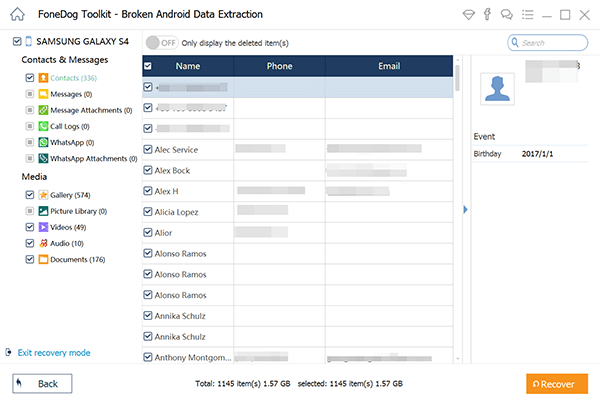
Artık verilerinizi Samsung Galaxy cihazınızdan bilgisayarınıza yedeklediniz. Bu şekilde, Samsung Galaxy cihazınıza ne olursa olsun, üzerinde kayıtlı tüm verilerinizin bir kopyasına sahip olacaksınız ve onları yeni bir Android cihaza aktarabilirsiniz.
Bu sayede cihaz değiştirdiğinizde veya Samsung Galaxy cihazınız tamamen bozulduğunda ve tamir edilemediğinde daha az uğraşırsınız.
Hepimizin bildiği gibi, Samsung Galaxy cihazımızdaki İndirme modu veya Odin modu, mobil cihazınızı rootlamak için kullanılır ve ayrıca üzerine bir yazılım da yükleyebilirsiniz.
Bu şekilde, Samsung Galaxy cihazınız, Samsung Galaxy cihazınıza daha fazla program eklemek için ihtiyacınız olan bir yazılımı veya bir bellenimi flaş etmenize izin verebilir.
Bu, Samsung Galaxy cihazınızın köklenmesi için kapıyı açmak için gereklidir. ancak, bu programın başarısız olduğu ve takılıp kaldığınız durumlar vardır.
Neyse ki, bu tür bir durumda çözüm için yukarıda gösterilenler gibi bu sorunu çözmenin birkaç yolu var.
FoneDog Toolkit - Broken Android Data Extraction da işinizi görecektir. Samsung Galaxy cihazınızdan İndirme modundan veya Odin Modundan çıkmanıza ve mobil cihazınızı normale döndürmenize yardımcı olabilir.
Bunun dışında, FoneDog Toolkit - Bozuk Android Veri Çıkarma ayrıca kişileriniz, metin mesajlarınız, arama günlükleriniz, fotoğraflarınız, videolarınız ve daha fazlası gibi bozuk bir Samsung Galaxy cihazındaki verileri kurtarabilir.
Bu programı kullanmak da çok güvenli çünkü Samsung Galaxy cihazınızdaki herhangi bir verinin üzerine yazmayacak, ayrıca işini sizin için yaparken kesinlikle en yüksek başarı oranını verecektir. Verilerinizi nasıl kurtaracağınızı öğrendikten sonra, nasıl kurtarılacağını bilmek isteyebilirsiniz. Samsung cihazınızın verilerini yedekleyin Böyle bir sorun durumundan kaçınmak için! Hadi ve oku!
Hinterlassen Sie einen Kommentar
Yorumlamak
Bozuk Android Veri Ekstraksiyonu
Kırık Android telefonlarından verileri çıkart ve tuğla telefonlarını tamir et.
Ücretsiz denemePopüler makaleler
/
BİLGİLENDİRİCİLANGWEILIG
/
basitKOMPLİZİERT
Vielen Dank! Merhaba, Sie die Wahl:
Excellent
Değerlendirme: 4.5 / 5 (dayalı 76 yorumlar)